
Сьогодні я оновила Windows 11 і трапилася халепа. Повністю зникала на комп’ютері панель задач. Перше, що хочу вам повідомити – то це не ваша провина. Заспокойтеся, якщо і у вас сталася така прикрість. Спойлер – вирішується проблема легко!
Якщо вам потрібно розуміти, чому виникають проблеми з панеллю завдань у Windows 11. Читайте далі. Якщо ні – переходьте на абзац нижче. Так от, зникнення панелі задач у Віндовс 11 зумовлено багом, який визнав виробник операційної системи (компанія Майкрософт). Зокрема, збій характерний для двох збірок, а саме 22449 і 22000.176, але може виявлятися і новіших версіях. Суть у тому, що після перезавантаження або певного моменту роботи в Windows 11 зникає панель завдань. Якщо вона зникла, зробити будь-які кроки для роботи з операційною системою стає неможливо. При виявленні проблеми у компанії Microsoft одразу запропонували рішення, на якому докладне зупинимося нижче. Також наведемо два альтернативні шляхи.
Перший шлях для розумашок в цій сфері. Я типовий чайник, тому обрала легкий, швидкий та зрозумілий шлях. Лишаю його для вас. Крокуйте!
Ось цей простий та зрозумілий для мене: потрібно внести зміни в налаштування дати та часу. Як це зробити?
Змініть налаштування дати/часу
Легкий спосіб, як полагодити панель завдань у Віндовсі 11 – зробити це шляхом встановлення НЕ ПРАВИЛЬНОЇ дати / часу. Такий крок дозволяє розв’язувати питання, якщо опція зникла на збиранні Windows 11 Dev build 22449. Але, по можливості, можна скористатися і в інших випадках. Наприклад, коли запропоновані в інтернеті та розглянуті способи з якоїсь причини не спрацювали.
Алгоритм дій такий:
- Відкрийте командний рядок за допомогою Ctrl+Alt+Del, а потім у вікні диспетчера натисніть на “Файл”, а в меню – “Нове завдання” (Виконати).
- У рядку “Відкрити” введіть control.exe і натисніть “Введення”. Після цього відкривається панель управління.
- Тут увійдіть до розділу «Годинник і регіон».
- Натисніть «Встановлення дати та …».
- Перейдіть на вкладку «Час Інтернету».
- Натисніть кнопку «Змінити параметри».
- Вимкніть опцію «Синхронізувати із сервером часу в Інтернеті» – це ваша ціль 🙂 зніміть галочку.
- Клацніть на «ОК».
- Відкрийте вкладку «Дата і час», а потім натисніть «Змінити дату та …».
- Переведіть дату на 24 години вперед і введіть наступне число дати.
- Клацніть на «ОК».
Вітаю! У вас вийшло повернути панель завдань Windows 11!
Варто врахувати, що це рішення є тимчасовим, адже після чергового оновлення система повертає попередні налаштування. Щоб уникнути проблеми в майбутньому, бажано повернути точну дату в налаштуваннях системи та увімкнути синхронізацію із сервером часу.
Тепер ви знаєте, що робити, якщо у Windows 11 зникла панель завдань. Найбільш ефективним є метод, який рекомендує компанія Майкрософт, але як альтернатива можна спробувати варіант зі зміною дати/часу, який згадувався вище.
На майбутнє в нових оновленнях така проблема має бути усунена, тому у застосуванні швидкої допомоги на Windows 11 не буде необхідності.




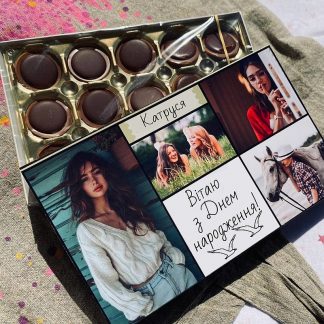












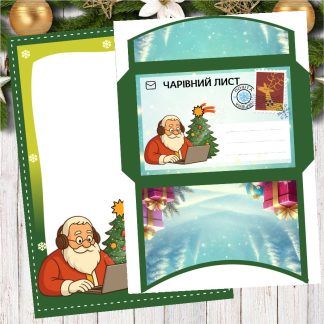
Якщо виникли питання, пишіть в коментарях тут. Чим зможу – допоможу.